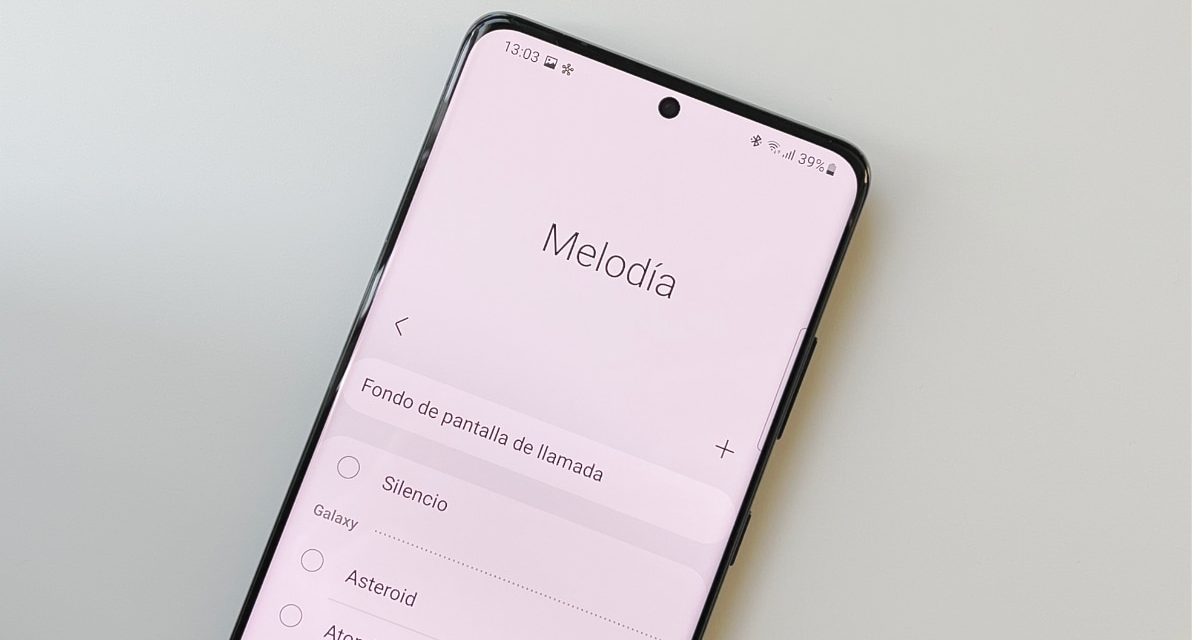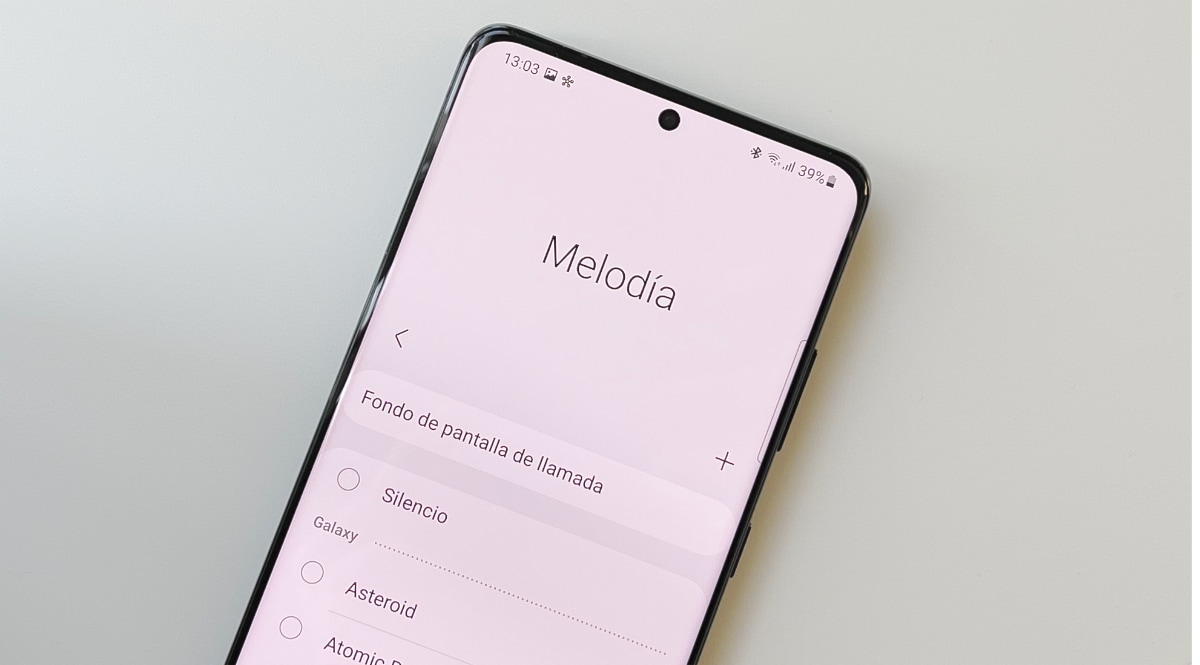
One UI es una de las capas de personalización más completas que podemos encontrar en el panorama actual. Con esta capa, Samsung ha dispuesto decenas de opciones y funciones que nos permite sacar todo el provecho a los móviles de la compañía. Algunas de estas funciones son más o menos accesibles desde los propios ajustes del terminal, mientras que otras tantas se mantienen ocultas, al estar destinadas a un público avanzado. En esta ocasión hemos reunido varias aplicaciones ocultas de Samsung que muy probablemente no conocías.
Ajustes de desarrollador, el menú oculto más avanzado de Android
En tuexpertomovil.com ya hemos hablado en varias ocasiones acerca del menú Ajustes de desarrollo. Se trata de Eunices conjunto de herramientas destinadas a desarrolladores que nos permiten activar y habilitar opciones ocultas del sistema: acelerar animaciones, simular una localización falsa, cambiar el modo de USB por defecto…
Para activar dicho menú, tendremos que dirigirnos en primer lugar a los ajustes sistema, concretamente al apartado Acerca del teléfono. Acto seguido, pulsaremos sobre el apartado Información de software; dentro de este apartado, pulsaremos varias veces sobre el apartado Número de compilación hasta que el dispositivo solicite el PIN de desbloqueo que hayamos configurado previamente.
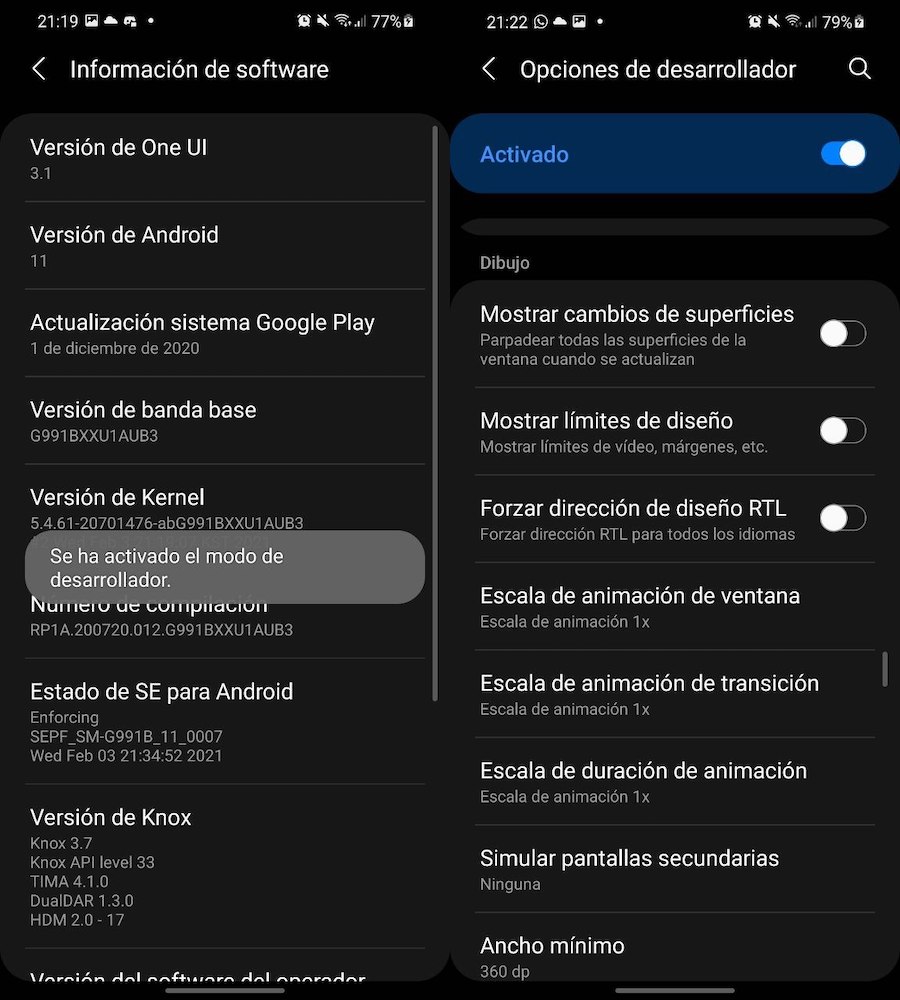
Tras activar las Opciones de desarrollo, podemos retroceder nuevamente hasta la pantalla principal de los ajustes del sistema para acceder al nuevo menú que se habilitará en el último apartado que se muestra en la lista de ajustes, tal como se puede ver en la captura superior.
FPS Meter, para ver los FPS de la pantalla en tu móvil Samsung
Si contamos con un móvil Samsung con Android 10 o Android 11 de base, podemos activar el medidor de FPS para visualizar la cantidad de fotogramas a la que se ejecutan los juegos. Para ello, tendremos que acceder a las Opciones de desarrollador que acabamos de activar, concretamente al apartado Juegos.
Dentro de este apartado, activaremos la opción GPSWatch para visualizar los parámetros de la GPU, es decir, el módulo encargado de ejecutar los gráficos de los juegos. En el apartado Aplicación para mostrar, marcaremos todos aquellos juegos y aplicaciones donde queramos que se muestre el medidor. Justo debajo de esta opción, en API de renderizado, marcaremos OpenGL como opción activa.
El último paso para mostrar los FPS por pantalla pasa por pulsar sobre el apartado Ajustes de widget y activar la opción FPS. Desde este mismo apartado podemos configurar la transparencia del medidor y los diferentes parámetros que queramos que se muestren.
Comprueba la salud de la batería de tu móvil Samsung y calíbrala con Battery Status
A pesar de que Android no nos permite conocer la salud de la batería en términos porcentuales o de ciclos de carga, Samsung nos permite obtener cierta información de la pila para determinar su funcionamiento mediante una app conocida como Battery Status. Información como el voltaje y el amperaje, la temperatura de la batería o el nivel de carga.
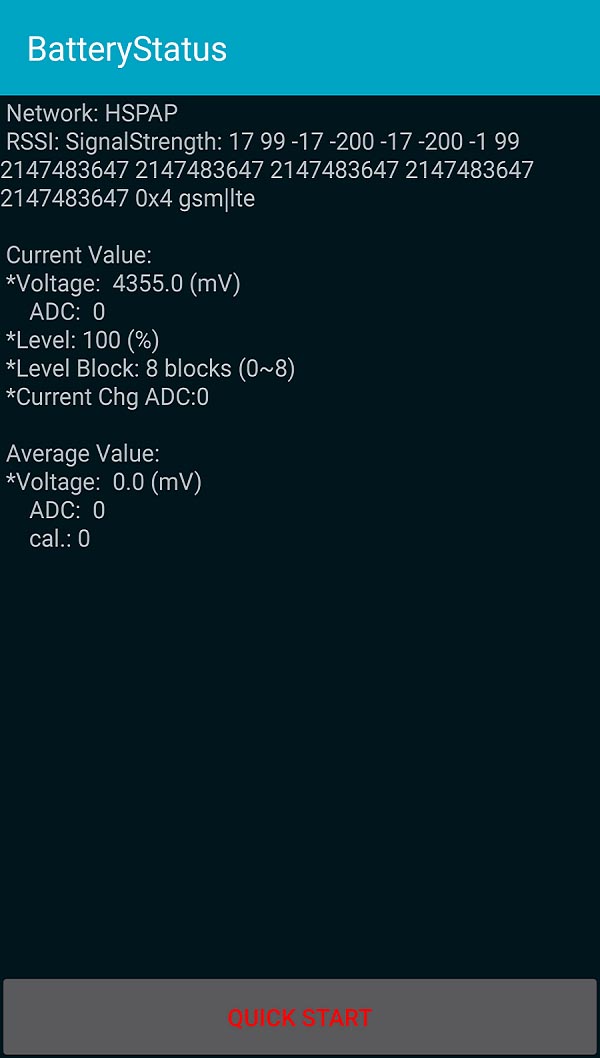
Para acceder a esta herramienta, tendremos que marcar el siguiente código en la aplicación Llamadas:
- *#0228#
Una vez dentro, podemos pulsar sobre Quick Start o Inicio rápido para habilitar la herramienta de calibración de batería. Si el sistema detecta un posible fallo de calibración, la aplicación modificará el porcentaje de batería que se muestra.
Prueba los componentes de tu móvil Samsung con Hardware Test Mode
Otra app oculta de Samsung de suma utilidad es Hardware Test Mode. Como indica su propio nombre, esta herramienta nos permite probar los diferentes componentes del teléfono (pantalla, cámaras, altavoces, sensor de huellas, sensor de proximidad…) para verificar su funcionamiento.
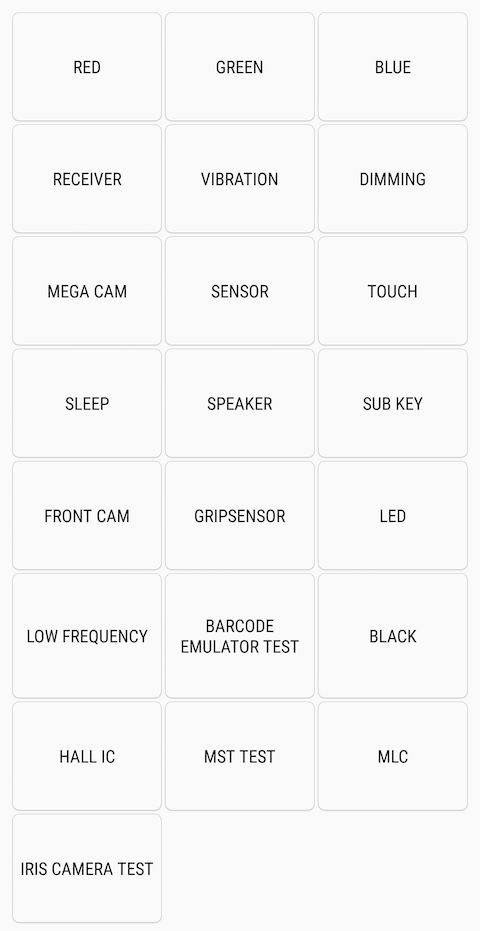
Acceder a su interfaz es tan simple como marcar el siguiente número de teléfono en la aplicación Llamadas:
- *#0*#
Acto seguido, el sistema habilitará la aplicación homónima con un conjunto de componentes que podemos probar uno a uno o examinar de manera conjunta.